Jump Desktop est une application de bureau à distance qui permet à son utilisateur de se connecter à n'importe quel ordinateur, où qu'il se trouve dans le monde. Il peut se connecter en toute sécurité à n'importe quel Mac non connecté en moins de 5 minutes et possède des fonctionnalités très puissantes qui vont au-delà de ce que vous attendez d'un logiciel standard.
Cependant, de nombreux utilisateurs souhaitent désinstaller Jump Desktop sur Mac bien qu'il soit très utile et puisse vous aider à accéder à votre bureau à la maison même lorsque vous êtes au travail ou à l'école. Donc, si vous avez oublié de copier un fichier ou quelque chose, vous pouvez simplement l'utiliser pour obtenir ces fichiers. Mais de nombreux utilisateurs ne sont toujours pas satisfaits de ses performances, surtout ces derniers temps. Lisez cet article et apprenez à se débarrasser des applications depuis votre ordinateur Mac.
Contenu: Partie 1. Étapes pour désinstaller automatiquement Jump Desktop sur MacPartie 2. Méthodes manuelles pour désinstaller Jump Desktop sur Mac et WindowsPartie 3. Qu'est-ce que Jump Desktop ?Partie 4. Conclusion
Partie 1. Étapes pour désinstaller automatiquement Jump Desktop sur Mac
Jump Desktop est en effet un outil très utile. Mais après un certain temps, surtout lorsque vous l'utilisez très souvent, il peut accumuler beaucoup de données et de fichiers, ce qui amène l'application à faire face à de nombreux problèmes. Maintenant que vous êtes ici, vous vous demandez probablement aussi comment vous pouvez désinstaller l'application Jump Desktop de votre Mac sans avoir à faire autant d'efforts et à perdre plus de temps.
Heureusement, il existe un excellent outil qui peut vous aider à désinstaller de nombreuses applications en même temps et même à optimiser l'utilisation de votre Mac, en particulier lorsqu'il s'agit de le faire fonctionner plus rapidement et plus facilement. Cet outil dont nous parlons n'est autre que le iMyMac PowerMyMac.
Suivez ces étapes ici pour savoir comment désinstaller complètement Jump Desktop sur Mac.
- Téléchargez et installez le logiciel pour le PowerMyMac sur votre Mac
- Après avoir lancé l'application, appuyez sur le App Uninstaller fonction et cliquez sur le SCAN bouton (dans la fenêtre de contrôle qui apparaît maintenant)
- Après un certain temps, il vous montrera une liste des applications installées sur votre appareil
- Cliquez sur l'application que vous souhaitez désinstaller (par exemple Jump bureau)
- Alors choisi NETTOYER et le processus de désinstallation commencera alors
- Une fois que c'est fait, un Nettoyé Terminé le signe apparaîtra dans votre fenêtre

Après avoir pris connaissance du processus ci-dessus, vous saurez peut-être comment désinstaller facilement une application. De la même manière, vous pouvez également utiliser ce logiciel pour supprimer différents programmes en même temps et désinstallez-les complètement.
Partie 2. Méthodes manuelles pour désinstaller Jump Desktop sur Mac et Windows
La manière manuelle de supprimer Jump Desktop de Mac peut être un peu délicate et c'est un processus plus long que d'utiliser la méthode la plus simple qui consiste à utiliser l'iMyMac PowerMyMac. C'est pourquoi, pour ceux qui souhaitent déplacer Jump Desktop à partir de Mac, assurez-vous d'utiliser la méthode la plus simple plutôt que la méthode manuelle, car cela peut prendre beaucoup de temps.
Mais si vous voulez insister pour apprendre à désinstaller Jump Desktop sur Mac en utilisant la méthode manuelle, vous pouvez toujours suivre ces étapes pour le faire :
#Comment désinstaller Jump Desktop sur Mac
- Tout d'abord, quitter l'application Jump Desktop en accédant à votre Dock et faites un clic droit sur l'icône de l'application
- Ensuite, rendez-vous dans votre Finder, appuyez sur le Moniteur d'activité et allez dans votre APPLICATIONS dossier
- Parcourez la liste et trouvez l'application Jump Desktop
- Cliquez avec le bouton droit sur l'icône Jump Desktop et sélectionnez Mettre à la corbeille
- Accédez à votre Finder, Sélectionnez Go, puis choisissez Aller au dossier
- Entrer
~/Libraryet cliquez sur le bouton qui dit Go - Cliquez sur tous les fichiers associés à l'application Jump Desktop et supprimez-les
- Maintenant, cliquez avec le bouton droit sur votre icône Corbeille, puis choisissez Vider la corbeille...
- recommencer ton Mac
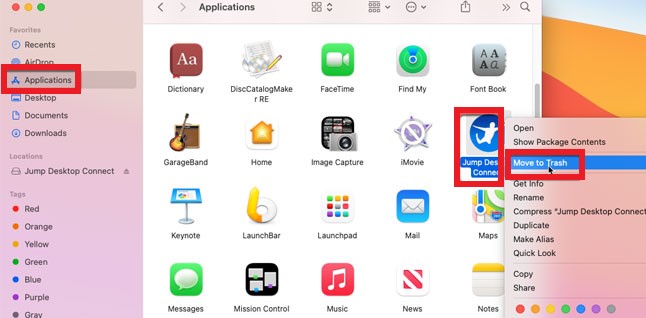
#Comment désinstaller Jump Desktop sous Windows
- Accédez à votre Menu Démarrer
- Cliquez sur Panneau de configuration et cliquez sur Désinstaller l'application
- Find Jump bureau et cliquez sur Désinstaller
- Confirmez ensuite votre action en appuyant sur Désinstaller Jump Desktop Connect une fois de plus
Beaucoup ont essayé de désinstaller Jump Desktop sur Mac en faisant simplement glisser l'icône de l'application vers la corbeille. Mais cela ne fonctionnerait pas. Si vous faites simplement glisser l'application dans votre corbeille, vous ne supprimerez que le bouton de raccourci. La meilleure façon de le faire pour que vous puissiez vous en débarrasser avec succès et complètement est d'utiliser un outil de nettoyage comme l'iMyMac PowerMyMac ou d'utiliser la méthode manuelle.
Partie 3. Qu'est-ce que Jump Desktop ?
Jump bureau est une application qui peut vous aider à accéder aux Mac, PC ou à tout serveur VNC partout dans le pays. C'est un outil de saut qui aide un utilisateur à contrôler différents ordinateurs autour de lui en quelques clics.
Les utilisateurs qui veulent essayer d'utiliser cet outil n'ont besoin d'aucune connaissance ou expérience en matière de technologie car cet outil est si facile à utiliser et est également très efficace.
Cependant, tous les utilisateurs ne peuvent pas apprécier les utilisations étonnantes de l'application Jump Desktop, pas lorsqu'ils rencontrent tant de problèmes avec ladite application. C'est pourquoi la plupart des utilisateurs de Jump Desktop souhaitent désinstaller Jump Desktop sur Mac afin de pouvoir résoudre un tel problème.
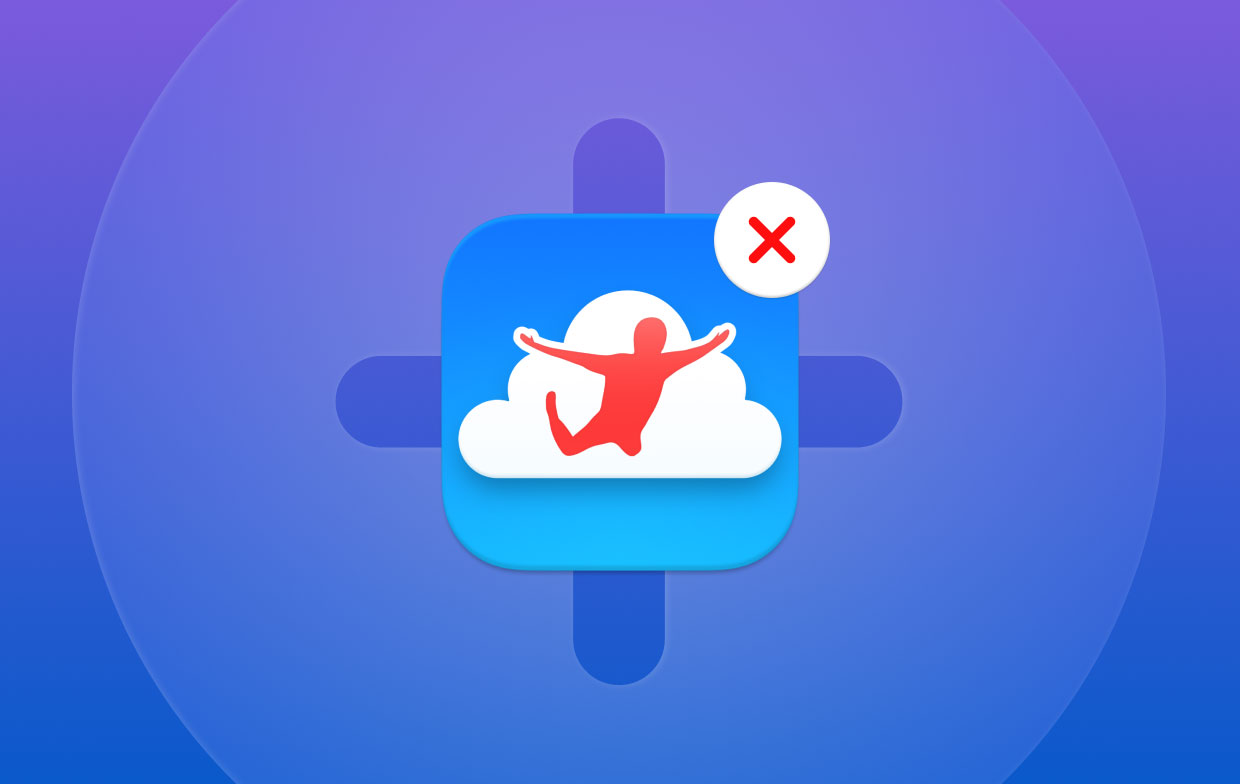
Partie 4. Conclusion
Apprendre à déplacer Jump Desktop depuis Mac est très facile tant que vous avez le bon guide et les bonnes étapes à suivre. L'application Jump Desktop est en effet un logiciel très utile et utile pour tous ceux qui ont toujours tendance à oublier de copier et de transférer des fichiers sur leur ordinateur.
Bien sûr, si vous avez tendance à désinstaller Jump Desktop sur Mac en raison de problèmes rencontrés avec l'application Jump Desktop, vous pouvez toujours recourir à l'utilisation le programme de désinstallation de l'application du PowerMyMac. C'est un outil très puissant qui peut vous aider à vous débarrasser du Jump Desktop de Mac sans aucun effort.



